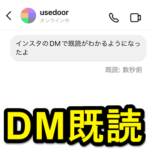
гВ§гГ≥гВєгВњгВ∞гГ©гГ†гБЃDMгБЂгАМжЧҐи™≠гАНж©ЯиГљгБМзЩїе†ігАВзЫЄжЙЛгБМгГ°гГГгВїгГЉгВЄгВТи¶ЛгБЯгВЙжЧҐи™≠гБМгБ§гБПгБ®гБДгБЖйЦЛе∞Б祯и™НгБМгБІгБНгВЛгВИгБЖгБЂгБ™гБ£гБЯгАВжЧҐи™≠гВ™гГХгВДDMгБФгБ®гБЂеАЛеИ•гБІгВ™гГ≥вЗФгВ™гГХгВВгБІгБНгВЛ
жЬАзµВжЫіжЦ∞ [2024еєі3жЬИ12жЧ•]
пЉЉпЉЉгБ©гБЖгБЛгГХгВ©гГ≠гГЉгВТгБКй°ШгБДгБЧгБЊгБЩвА¶пЉПпЉП
< гБУгБЃи®ШдЇЛгВТгВЈгВІгВҐ >
гВ§гГ≥гВєгВњгВ∞гГ©гГ†гБЃDMгБІгАМжЧҐи™≠гАНж©ЯиГљгВТдљњгБЖжЦєж≥ХгБІгБЩгАВ
зЫЄжЙЛгБМгГ°гГГгВїгГЉгВЄгВТи™≠гВУгБ†гБЛпЉЯгБ®гБДгБЖйЦЛе∞Б祯и™НгБМгБІгБНгВЛпЉЖжЧҐи™≠гВТдљњгБДгБЯгБПгБ™гБДе†іеРИгБѓж©ЯиГљгВТгВ™гГХгБЂгБЩгВЛгБУгБ®гБМгБІгБНгБЊгБЩгАВ
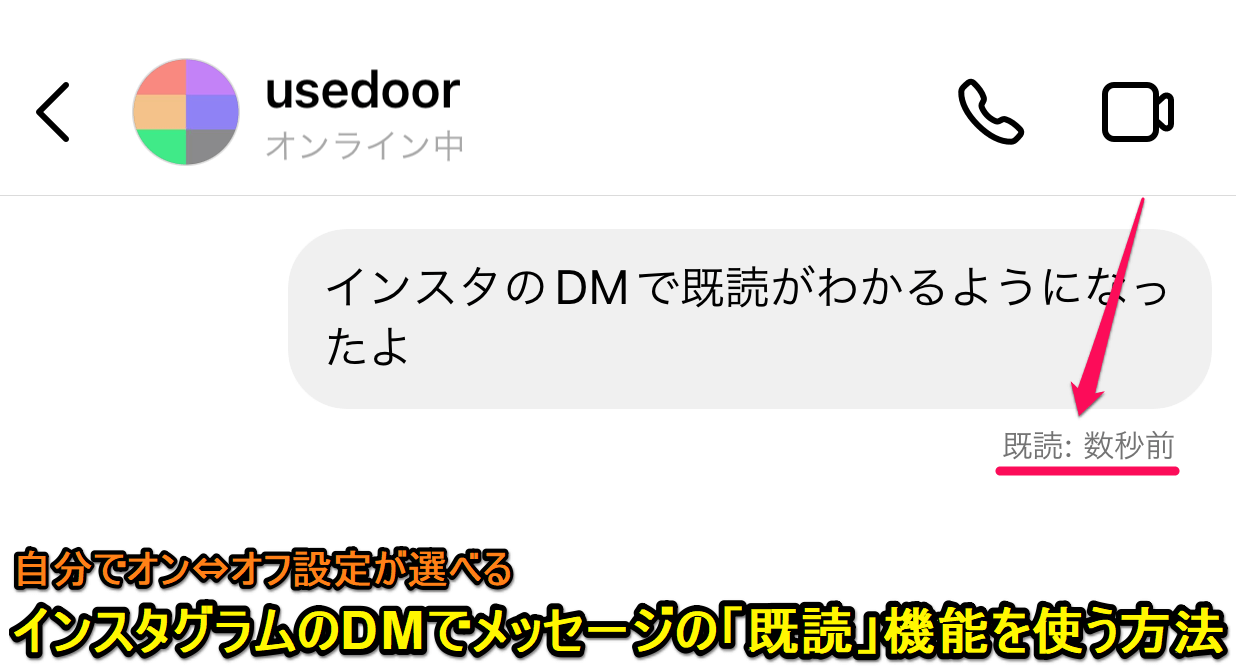
[2024еєі3жЬИ12жЧ• жЫіжЦ∞]
DMжѓОгБЂеАЛеИ•гБЂгГ°гГГгВїгГЉгВЄгБЃжЧҐи™≠ж©ЯиГљгВТгВ™гГ≥вЗФгВ™гГХгБЩгВЛжЙЛй†ЖгВТињљи®ШгБЧгБЊгБЧгБЯгАВ
LINEгБ™гБ©гБІгБѓгБКй¶іжЯУгБњгБЃгГ°гГГгВїгГЉгВЄгБЃгАОжЧҐи™≠гАП
зЫЄжЙЛгБМгГ°гГГгВїгГЉгВЄгВТи¶ЛгБЯгБ®гБДгБЖгБУгБ®гБМгВПгБЛгВЛйЦЛе∞Б祯и™НгБЃгВИгБЖгБ™ж©ЯиГљгБІгБЩгАВ
гБУгБЃжЧҐи™≠ж©ЯиГљгБМгВ§гГ≥гВєгВњгВ∞гГ©гГ†гБЃDMгБЂгВВзЩїе†ігБЧгБЊгБЧгБЯгАВ
гВ§гГ≥гВєгВњгБЃдЄ≠гБІгБѓгАМгГ°гГГгВїгГЉгВЄгБЃйЦЛе∞Би®ЉжШОгАНгБ®еСЉгБ∞гВМгБ¶гБДгБЊгБЩгАВ
и®≠еЃЪгВТгВ™гГ≥гБЂгБЧгБ¶гБКгБПгБУгБ®гБІзЫЄжЙЛгБМгГ°гГГгВїгГЉгВЄгВТи¶ЛгБЯпЉИDMгВТйЦЛгБДгБЯпЉЙгБУгБ®гБМгВПгБЛгВЛгВИгБЖгБЂгБ™гВКгБЊгБЩгАВ
гБ™гБКгАБLINEгБ†гБ®жЧҐи™≠ж©ЯиГљгВТгВ™гГХгБЂгБЩгВЛгБУгБ®гБѓгБІгБНгБЊгБЫгВУгБМгАБгВ§гГ≥гВєгВњгВ∞гГ©гГ†гБЃе†іеРИгБѓиЗ™еИЖгБЃе•љгБњгБІжЧҐи™≠ж©ЯиГљгВТгВ™гГ≥вЗФгВ™гГХгБІгБНгБЊгБЩгАВ
гБЊгБЯгАБгВ§гГ≥гВєгВњгБЃDMгБЃжЧҐи™≠ж©ЯиГљгБѓеАЛеИ•гБЃDMжѓОгБЂгВ™гГ≥вЗФгВ™гГХгБЩгВЛгБУгБ®гВВгБІгБНгБЊгБЩгАВ
гБУгБЃгВ∞гГЂгГЉгГЧгВДзЫЄжЙЛгБ®гБЃгВДгВКгБ®гВКгБІгБѓжЧҐи™≠гВ™гГ≥гАБгБЭгВМдї•е§ЦгБІгБѓжЧҐи™≠гВ™гГХгБ®гБДгБ£гБЯдљњгБДжЦєгВВгБІгБНгБЊгБЩгАВ
гБУгБЃи®ШдЇЛгБІгБѓгАБгВ§гГ≥гВєгВњгВ∞гГ©гГ†гБІDMгБЃгАОжЧҐи™≠гАПж©ЯиГљгБЃдљњгБДжЦєгАБгГ°гГГгВїгГЉгВЄгБЃйЦЛе∞Б祯и™НгВТи°МгБЖжЦєж≥ХгВТзієдїЛгБЧгБЊгБЩгАВ
гАРInstagramгАСгВ§гГ≥гВєгВњгБЃDMгБІжЧҐи™≠ж©ЯиГљгБЃдљњгБДжЦє
гАМгГ°гГГгВїгГЉгВЄйЦЛе∞Би®ЉжШОгАНж©ЯиГљгВТеИ©зФ®гБЩгВМгБ∞DMгБІгВДгВКгБ®гВКгБЧгБ¶гБДгВЛзЫЄжЙЛгБМгГ°гГГгВїгГЉгВЄгВТи™≠гВУгБ†гБЛпЉЯгБЃйЦЛе∞Б祯и™НгБМгБІгБНгВЛ
iPhoneгГїAndroidгБ©гБ°гВЙгБІгВВеИ©зФ®еПѓиГљ
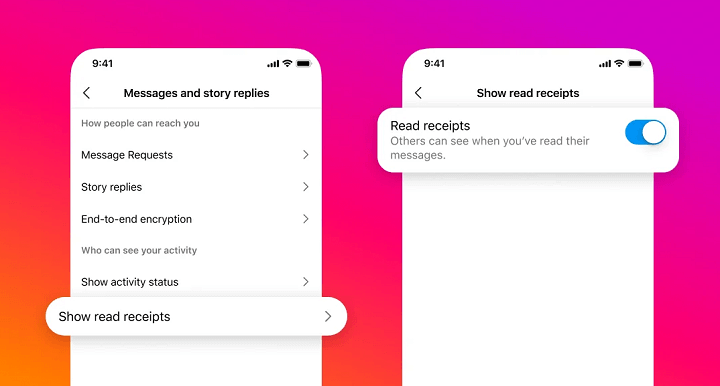
жЧҐи™≠ж©ЯиГљгВТеИ©зФ®гБЩгВМгБ∞гВ§гГ≥гВєгВњгВ∞гГ©гГ†гБЃDMгБІгВДгВКеПЦгВКгБЧгБ¶гБДгВЛзЫЄжЙЛгБМгГ°гГГгВїгГЉгВЄгВТи™≠гВУгБ†гБЛпЉЯгБМгВПгБЛгВЛгБЃгБІдЊњеИ©гБІгБЩгАВ
гАМжЧҐи™≠гБѓдЄНи¶БгАНгБ®жДЯгБШгВЛе†іеРИгБѓж©ЯиГљгВТгВ™гГХгБЂгБЧгБ¶гБКгБПгБУгБ®гВВгБІгБНгБЊгБЩгАВ
LINEгБ™гБ©гБ®йБХгБДгАБDMжѓОгБЂжЧҐи™≠ж©ЯиГљгВТгВ™гГ≥вЗФгВ™гГХгБЩгВЛгБУгБ®гВВгБІгБНгВЛгБЃгБІдљњгБДгВДгБЩгБДгБ®жАЭгБДгБЊгБЩгАВ
iPhoneзЙИгБІгВВAndroidзЙИгБІгВВжЧҐи™≠ж©ЯиГљгБМеИ©зФ®гБІгБНгБЊгБЩгАВ
гАРiPhoneгГїAndroidеЕ±йАЪгАСгБЩгБєгБ¶гБЃDMгБІжЧҐи™≠ж©ЯиГљгВТгВ™гГ≥вЗФгВ™гГХгБЩгВЛжЙЛй†Ж
гВ§гГ≥гВєгВњгВ∞гГ©гГ†еЖЕгБІгБѓгАМйЦЛе∞Би®ЉжШОгАНгБ®гБДгБЖеРНзІ∞гБЃж©ЯиГљ
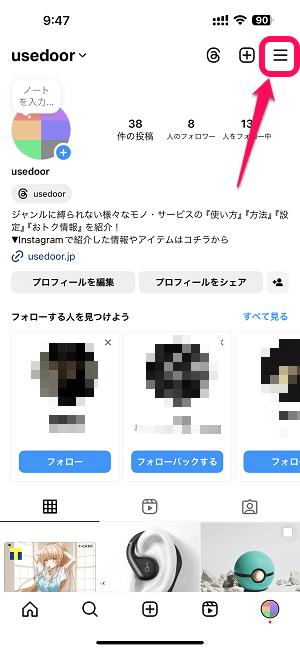
гВ§гГ≥гВєгВњгВ∞гГ©гГ†гБЃDMгБІжЧҐи™≠ж©ЯиГљгВТеИ©зФ®гБЩгВЛе†іеРИгБѓгАБж©ЯиГљгВТгВ™гГ≥гБЂгБЧгБ¶гБКгБПењЕи¶БгБМгБВгВКгБЊгБЩпЉИйАЖгБЂгВ™гГХгБЂгБЧгБ¶гБКгБСгБ∞жЧҐи™≠ж©ЯиГљгВТеИ©зФ®гБЧгБ™гБДгБ®гБДгБЖгБУгБ®гБЂгБ™гВКгБЊгБЩпЉЙ
и®≠еЃЪгБѓiPhoneгГїAndroidгБ®гВВеЕ±йАЪгБІгБЩгАВ
гГЧгГ≠гГХгВ£гГЉгГЂгГЪгГЉгВЄгБЃгГ°гГЛгГ•гГЉгГЬгВњгГ≥гВТйБЄжКЮгБЧгБЊгБЩгАВ
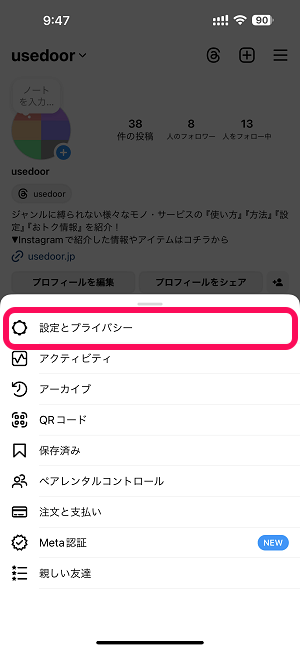
и°®з§ЇгБХгВМгВЛгГ°гГЛгГ•гГЉгБЃгАМи®≠еЃЪгБ®гГЧгГ©гВ§гГРгВЈгГЉгАНгВТйБЄжКЮгБЧгБЊгБЩгАВ
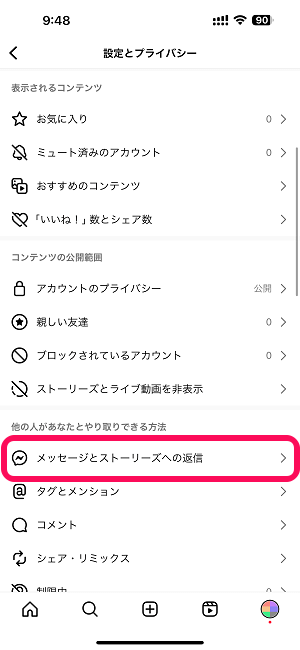
гАМгГ°гГГгВїгГЉгВЄгБ®гВєгГИгГЉгГ™гГЉгВЇгБЄгБЃињФдњ°гАНгВТйБЄжКЮгБЧгБЊгБЩгАВ
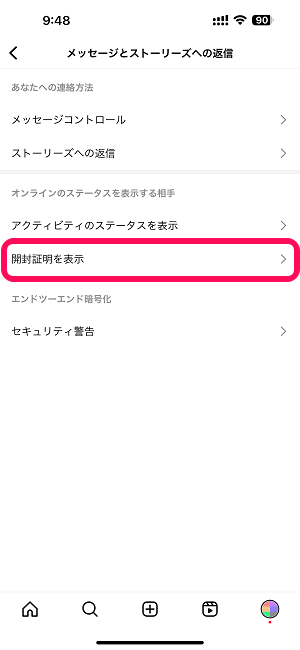
гАМйЦЛе∞Би®ЉжШОгВТи°®з§ЇгАНгВТйБЄжКЮгБЧгБЊгБЩгАВ
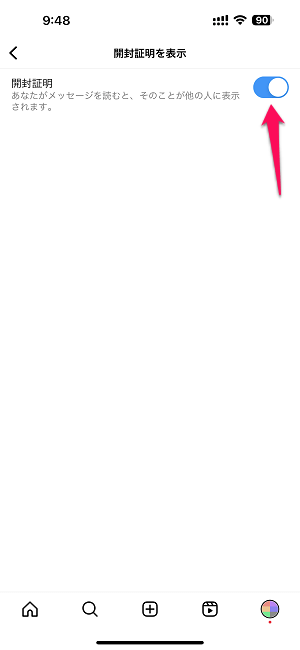
вЖРгБЃгВИгБЖгБЂйЦЛе∞Би®ЉжШОгБЃи®≠еЃЪгБМгВ™гГ≥гБЂгБ™гБ£гБ¶гБДгВЛе†іеРИгБѓгАМжЧҐи™≠гАНж©ЯиГљгБМеИ©зФ®гБІгБНгВЛгБ®гБДгБЖгБУгБ®гБЂгБ™гВКгБЊгБЩгАВ
йАЖгБЂгБУгБЃи®≠еЃЪгВТгВ™гГХгБЂгБЩгВМгБ∞жЧҐи™≠ж©ЯиГљгБѓеИ©зФ®гБІгБНгБ™гБПгБ™гВКгБЊгБЩгАВ
ж©ЯиГљгБМгВ™гГ≥гБЂгБ™гБ£гБ¶гБДгВЛе†іеРИгБѓзЫЄжЙЛгБМDMгВТйЦЛгБПгБ®гГ°гГГгВїгГЉгВЄдЄЛгБЂгАМжЧҐи™≠гАНгБМи°®з§ЇгБХгВМгВЛгВИгБЖгБЂгБ™гВЛ
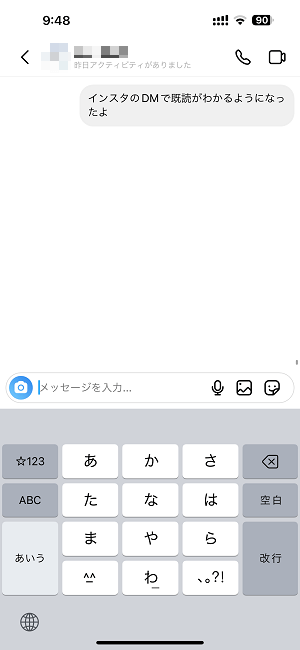
йЦЛе∞Би®ЉжШОгБЃж©ЯиГљгБМгВ™гГ≥гБЃзКґжЕЛгБІгГ°гГГгВїгГЉгВЄгВТйАБдњ°гБЧгБЊгБЩгАВ
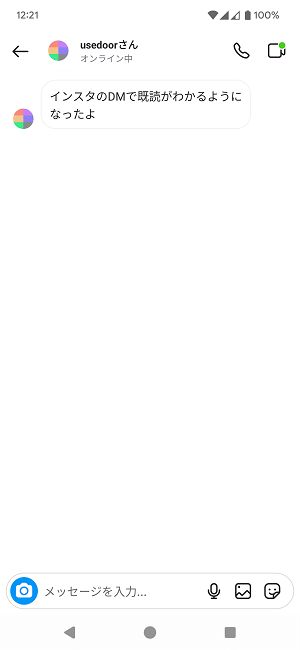
гВДгВКеПЦгВКгБЧгБ¶гБДгВЛзЫЄжЙЛгБМDMгВТйЦЛгБДгБ¶гГ°гГГгВїгГЉгВЄгВТ祯и™НгБЩгВЛгБ®вА¶
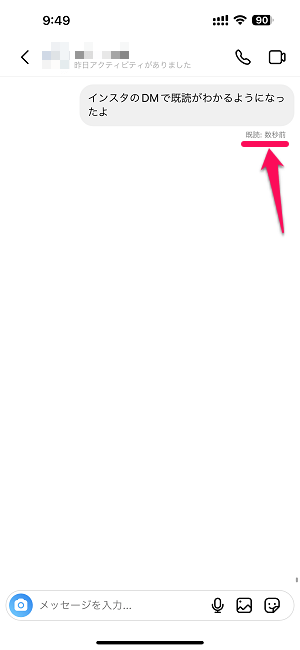
иЗ™еИЖгБМйАБдњ°гБЧгБЯгГ°гГГгВїгГЉгВЄгБЃдЄЛгБЂгАМжЧҐи™≠гАНгБ®и°®з§ЇгБХгВМгБЊгБЩгАВ
еРМжЩВгБЂгБДгБ§зЫЄжЙЛгБМи™≠гВУгБ†гБЃгБЛпЉИжЧҐи™≠гБЂгБ™гБ£гБЯгБВгВЛз®ЛеЇ¶гБЃжЩВйЦУпЉЙгВВи°®з§ЇгБХгВМгБЊгБЩгАВ
гБУгБЃгВИгБЖгБЂDMгБЃгАМйЦЛе∞Би®ЉжШОгВТи°®з§ЇгАНгВТгВ™гГ≥гБЂгБЧгБ¶гБКгБПгБУгБ®гБІгВ§гГ≥гВєгВњгВ∞гГ©гГ†гБЃDMгБІгБЃгВДгВКеПЦгВКгБІжЧҐи™≠ж©ЯиГљгБМеИ©зФ®гБІгБНгВЛгВИгБЖгБЂгБ™гВКгБЊгБЩгАВ
гБЩгБєгБ¶гБЃDMгБЃи®≠еЃЪгВТе§ЙжЫігБЩгВЛе†іеРИгБѓвЖСгБІзієдїЛгБЧгБЯжЙЛй†ЖгБІOKгБІгБЩгАВ
жђ°гБЂDMжѓОгБЂжЧҐи™≠ж©ЯиГљгВТгВ™гГ≥вЗФгВ™гГХгБЩгВЛжЙЛй†ЖгВТзієдїЛгБЧгБЊгБЩгАВ
DMжѓОеАЛеИ•гБЂж©ЯиГљгВТи®≠еЃЪгБЧгБЯе†іеРИгБѓгАБеАЛеИ•гБЂи®≠еЃЪгБЧгБЯжЦєгБМеД™еЕИгБХгВМгВЛгБУгБ®гБЂгБ™гВКгБЊгБЩгАВ
дЊЛгБИгБ∞гАБзієдїЛгБЧгБЯжЙЛй†ЖгБІгАМйЦЛе∞Би®ЉжШОгВТи°®з§ЇгАНгВ™гГ≥гБЂгБЧгБ¶DMеЕ®дљУгБЃи®≠еЃЪгБМжЧҐи™≠гВТгБ§гБСгВЛзКґжЕЛгБЂгБ™гБ£гБ¶гБДгБЯгБ®гБЧгБ¶гВВгАБеАЛеИ•гБЂгВ™гГХгБЂи®≠еЃЪгБЧгБЯDMгБІгБѓжЧҐи™≠ж©ЯиГљгБѓгБ§гБЛгБ™гБДгБ®гБДгБЖгБУгБ®гБЂгБ™гВКгБЊгБЩгАВ
DMжѓОгБЂеАЛеИ•гБЂжЧҐи™≠ж©ЯиГљгВТгВ™гГ≥вЗФгВ™гГХгБЩгВЛжЙЛй†Ж
еАЛеИ•гБЂи®≠еЃЪгБЧгБЯе†іеРИгБѓгАБеЕ®дљУгБЃи®≠еЃЪгБЂйЦҐгВПгВЙгБЪгБУгБ°гВЙгБЃи®≠еЃЪгБМеД™еЕИгБХгВМгВЛ
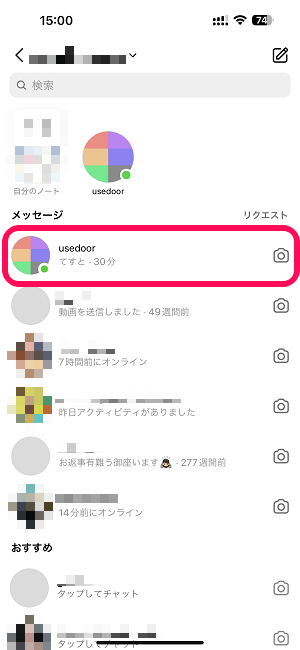
еАЛеИ•гБЂжЧҐи™≠ж©ЯиГљгВТгВ™гГ≥вЗФгВ™гГХи®≠еЃЪгБЧгБЯгБДDMпЉИеАЛдЇЇгБІгВВгВ∞гГЂгГЉгГЧгБІгВВOKпЉЙгВТйБЄжКЮгБЧгБЊгБЩгАВ
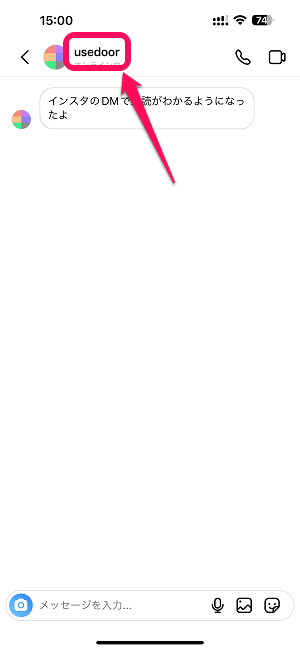
DMзФїйЭҐдЄКйГ®гБЃзЫЄжЙЛгБЃгГ¶гГЉгВґгГЉеРНпЉИгВ∞гГЂгГЉгГЧгБЃе†іеРИгБѓгВ∞гГЂгГЉгГЧеРНпЉЙгВТйБЄжКЮгБЧгБЊгБЩгАВ
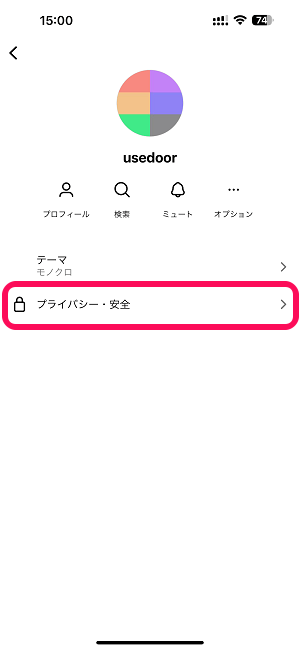
и°®з§ЇгБХгВМгВЛгГ°гГЛгГ•гГЉгБЃгАМгГЧгГ©гВ§гГРгВЈгГЉгГїеЃЙеЕ®гАНгВТйБЄжКЮгБЧгБЊгБЩгАВ
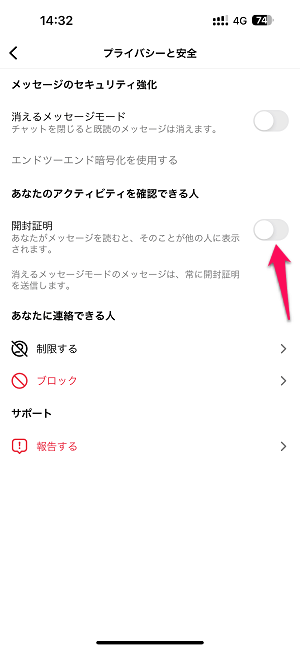
гАМйЦЛе∞Би®ЉжШОгАНгБЃи®≠еЃЪгВТ祯и™НгБЧгБЊгБЩгАВ
вЖРгБЃгВИгБЖгБЂгВ™гГХгБЂгБ™гБ£гБ¶гБДгВЛе†іеРИгБѓгАБгБУгБЃDMгБІгБѓжЧҐи™≠ж©ЯиГљгБМгВ™гГХгБЂгБ™гБ£гБ¶гБДгВЛзКґжЕЛгБІгБЩпЉИеЕ®дљУгБЃи®≠еЃЪгБМжЧҐи™≠гВ™гГ≥гБЂгБ™гБ£гБ¶гБДгБ¶гВВгАБгБУгБЃDMгБѓжЧҐи™≠гБѓгБ§гБЛгБ™гБДгБ®гБДгБЖгБУгБ®гБЂгБ™гВКгБЊгБЩпЉЙ
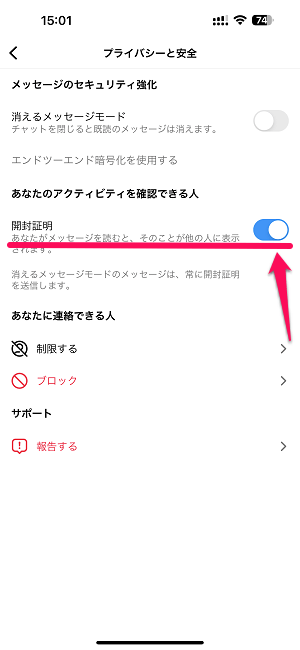
гБУгБЃDMгБІжЧҐи™≠ж©ЯиГљгВТеИ©зФ®гБЩгВЛе†іеРИгБѓгАМйЦЛе∞Би®ЉжШОгАНгВТгВ™гГ≥гБЂгБЩгВМгБ∞OKгБІгБЩгАВ
DMеЕ®дљУгБЃжЧҐи™≠ж©ЯиГљгБМгВ™гГХгБЂгБ™гБ£гБ¶гБДгБЯгБ®гБЧгБ¶гВВгАБгБУгБЃDMгБ†гБСгБѓжЧҐи™≠ж©ЯиГљгБМеИ©зФ®гБІгБНгВЛпЉИжЧҐи™≠гБМгБ§гБПпЉЙгВИгБЖгБЂгБ™гВКгБЊгБЩгАВ
гБУгБЃгВИгБЖгБЂгВ§гГ≥гВєгВњгВ∞гГ©гГ†гБЃDMгБѓгАБгБУгБЃгВ∞гГЂгГЉгГЧгВДгБУгБЃдЇЇгБ†гБСгБѓжЧҐи™≠гВТгВ™гГ≥гБЂгБЧгБЯгБДгАБйАЖгБЂгВ™гГХгБЂгБЧгБЯгБДгБ®гБДгБ£гБЯзі∞гБЛгБДи®≠еЃЪгБМгБІгБНгБЊгБЩгАВ
зЫЄжЙЛгВДгВ∞гГЂгГЉгГЧгБЂгВИгБ£гБ¶жЧҐи™≠гВТдљњгБДеИЖгБСгВЛгБУгБ®гБМгБІгБНгВЛгБЃгБѓгАБгБСгБ£гБУгБЖдЊњеИ©гБ†гБ®жАЭгБДгБЊгБЩгАВ
LINEгБњгБЯгБДгБ™жЧҐи™≠ж©ЯиГљгБМеИ©зФ®гБІгБНгВЛгВИгБЖгБЂгБ™гБ£гБЯгВ§гГ≥гВєгВњгВ∞гГ©гГ†гБЃDM
зЫЄжЙЛгБМгГ°гГГгВїгГЉгВЄгВТи¶ЛгБЯгБЛпЉЯгВТ祯и™НгБЧгБЯгБДе†іеРИгБѓж©ЯиГљгВТгВ™гГ≥гБЂгБЧгБ¶гБњгБ¶
йАЖгБЂжЧҐи™≠гВТгБ§гБСгБЯгБПгБ™гБДгБ®гБДгБЖе†іеРИгБѓж©ЯиГљгБКгВИгБ≥DMжѓОгБЂи®≠еЃЪгВТгВ™гГХгБЂгБЩгВМгБ∞OK
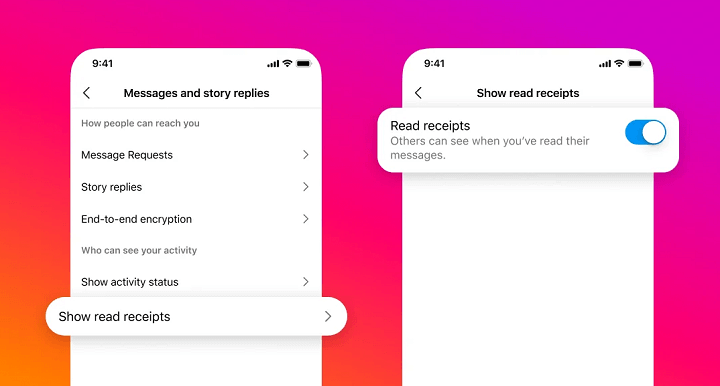
гБУгВУгБ™жДЯгБШгБІгВ§гГ≥гВєгВњгВ∞гГ©гГ†гБЃDMгБЂгВВLINEгБЃгВИгБЖгБ™жЧҐи™≠ж©ЯиГљгБМзЩїе†ігБЧгБЊгБЧгБЯгАВ
иЗ™еИЖгБЃгВ§гГ≥гВєгВњгВ∞гГ©гГ†гВҐгВЂгВ¶гГ≥гГИгБ†гБ®гАБеИЭжЬЯи®≠еЃЪгБІйЦЛе∞Би®ЉжШОж©ЯиГљгБМгВ™гГ≥пЉИжЧҐи™≠гБМгБ§гБПзКґжЕЛпЉЙгБЂгБ™гБ£гБ¶гБДгБЊгБЧгБЯгАВ
иЗ™еИЖгБМйАБгБ£гБЯгГ°гГГгВїгГЉгВЄгВТзЫЄжЙЛгБМи™≠гВУгБ†гБЃгБЛпЉЯгВТзЯ•гВКгБЯгБДе†іеРИгБѓгАБзієдїЛгБЧгБЯжЙЛй†ЖгБІгВ§гГ≥гВєгВњгБЃгАМйЦЛе∞Би®ЉжШОгАНгБЃи®≠еЃЪгВТгВ™гГ≥гБЂгБЧгБ¶гБКгБСгБ∞OKгБІгБЩгАВ
жЧҐи™≠ж©ЯиГљгБѓгАБе•љгБНеЂМгБДгБМеИЖгБЛгВМгВЛж©ЯиГљгБ†гБ®жАЭгБДгБЊгБЩгАВ
LINEгБѓеЉЈеИґзЪДгБЂжЧҐи™≠гБМгБ§гБПдїХжІШгБ™гБЃгБІгАБгВ§гГ≥гВєгВњгБЃDMгБПгВЙгБДгБѓгВЖгБ£гБПгВКвА¶гБ®гБДгБЖгВИгБЖгБ™иАГгБИгБЃдЇЇгБѓйЦЛе∞Би®ЉжШОгБЃж©ЯиГљгВТгВ™гГХгБЂгБЧгБ¶гБКгБПгБ®гБДгБЖгБЃгВВгБДгБДгБ®жАЭгБДгБЊгБЩгАВ
зієдїЛгБЧгБЯгВИгБЖгБЂDMжѓОгБЂж©ЯиГљгВТгВ™гГ≥вЗФгВ™гГХгВВгБІгБНгВЛгБЃгБІгАБзЫЄжЙЛгБЂењЬгБШгБ¶жЧҐи™≠ж©ЯиГљгБЃдљњгБДеИЖгБСгВВгБІгБНгВЛзВєгБѓдЊњеИ©гБ†гБ™гБ®жДЯгБШгБЊгБЧгБЯгАВ
< гБУгБЃи®ШдЇЛгВТгВЈгВІгВҐ >
пЉЉпЉЉгБ©гБЖгБЛгГХгВ©гГ≠гГЉгВТгБКй°ШгБДгБЧгБЊгБЩвА¶пЉПпЉП
гБУгБЃгАРгВ§гГ≥гВєгВњгАСDMгБЃжЧҐи™≠ж©ЯиГљгБЃдљњгБДжЦє – гГ°гГГгВїгГЉгВЄйЦЛе∞Би®ЉжШОж©ЯиГљгВТдљњгБИгБ∞зЫЄжЙЛгБМи™≠гВУгБ†гБЛпЉЯгВТ祯и™НгБІгБНгВЛпЉЖжЧҐи™≠гВТгБ§гБСгБ™гБДгБУгБ®гВВгБІгБНгВЛгАВDMжѓОгБЃеАЛеИ•и®≠еЃЪгБЂгВВеѓЊењЬгБЃжЬАзµВжЫіжЦ∞жЧ•гБѓ2024еєі3жЬИ12жЧ•гБІгБЩгАВ
и®ШдЇЛгБЃеЖЕеЃєгБЂе§ЙеМЦгВДгБФжМЗжСШгБМгБВгВКгБЊгБЧгБЯгВЙеХПгБДеРИгВПгБЫгГХгВ©гГЉгГ†гБЊгБЯгБѓusedoorгБЃTwitterгБЊгБЯгБѓusedoorгБЃFacebookгГЪгГЉгВЄгВИгВКгБФйА£зµ°гБПгБ†гБХгБДгАВ
и®ШдЇЛгВТжЫЄгБПгГ§гГЂж∞ЧгБМеЗЇгВЛгБЃгБІгГХгВ©гГ≠гГЉгВИгВНгБЧгБПгБКй°ШгБДгБЧгБЊгБЩm(._.)m

























